
Tilføj en tabel i Noter på Mac
Hvis du bruger opgraderede iCloud-noter eller noter, der er gemt på din Mac, på macOS 10.13 eller en nyere version, kan du føje tabeller til dine noter.
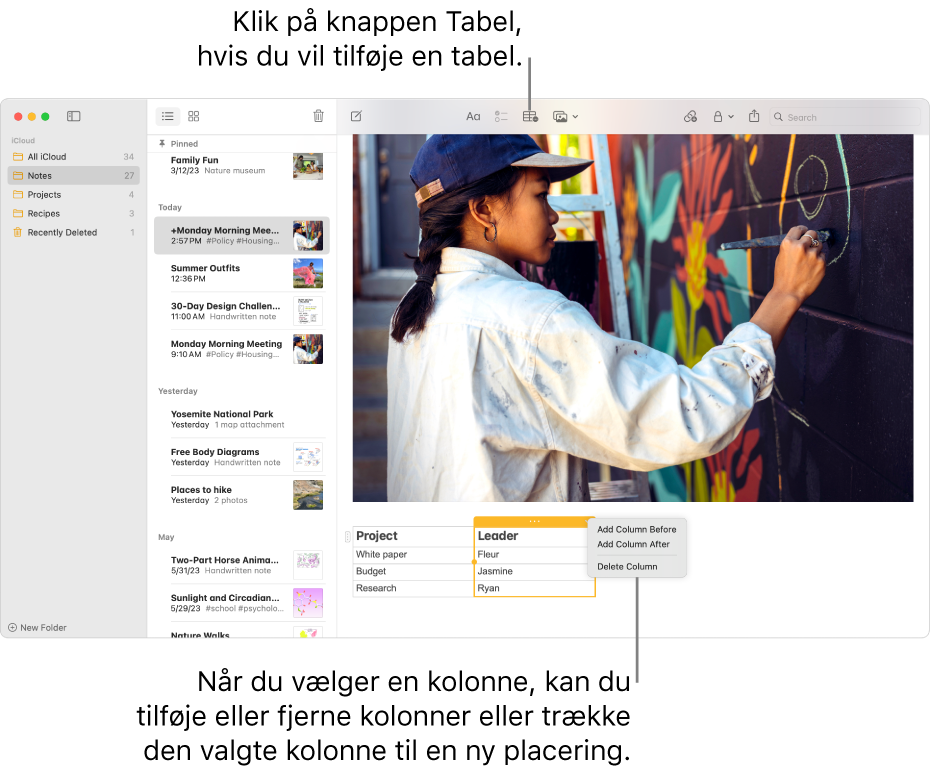
Tilføj en tabel
I appen Noter
 på din Mac skal du klikke på en note på notelisten og derefter klikke, hvor du vil tilføje tabellen.
på din Mac skal du klikke på en note på notelisten og derefter klikke, hvor du vil tilføje tabellen.Klik på knappen Tabel
 , eller vælg Format > Tabel.
, eller vælg Format > Tabel.Der føjes en tom tabel med to rækker og to kolonner til din note.
Gør derefter et af følgende:
Skriv i en celle: Klik på cellen, og begynd at skrive. Du kan bruge indtastningsforslag, hvis de vises.
Flyt rundt i tabellen: Tryk på Tab, eller brug piletasterne til at flytte mellem tabelceller.
Indsæt tekst i tabellen: Klik på en celle, og vælg Rediger > Sæt ind.
Navngivne formater som Monospatieret eller Underrubrik fjernes.
Vælg flere celler: Træk hen over teksten i en eller flere celler.
Der vises en ramme omkring de valgte celler.
Se Administrer rækker og kolonner, hvis du vil vælge en hel række eller kolonne.
Flyt tabellen: Vælg tabellen, og træk den til den nye placering.
Tip: Du kan også kopiere en tabel fra en anden app (f.eks. Safari eller Pages) og indsætte den i Noter. Noget formatering understøttes ikke i Noter.
Administrer rækker og kolonner
I appen Noter
 på din Mac skal du klikke på en note på notelisten eller dobbeltklikke på en note i gallerioversigten.
på din Mac skal du klikke på en note på notelisten eller dobbeltklikke på en note i gallerioversigten.Klik på en tabel, og klik på håndtaget
 til venstre for en række for at vælge rækken, eller klik på håndtaget
til venstre for en række for at vælge rækken, eller klik på håndtaget  over en kolonne for at vælge kolonnen.
over en kolonne for at vælge kolonnen.Gør derefter et af følgende:
Vælg flere rækker eller kolonner: Træk vælgehåndtaget (den farvede prik) i rækken eller kolonnen.
Tilføj eller fjern rækker eller kolonner: Klik på pil ned
 , og vælg derefter en mulighed.
, og vælg derefter en mulighed.
Flyt en række eller kolonne: Når du har valgt rækken eller kolonnen, skal du klikke og holde nede, indtil rækken eller kolonnen ser ud til at løfte sig fra tabellen. Træk den derefter til den nye placering.
Kopier en række eller kolonne: Vælg Rediger > Kopier, eller tryk på Kommando-Z.
Indsæt en række eller kolonne: Når du har kopieret en række eller kolonne, skal du vælge Rediger > Sæt ind eller trykke på Kommando-V for at sætte den ind et nyt sted i den samme tabel.
Hvis du vil oprette en ny tabel, skal du sætte den ind i brødteksten i en note.
Slet indholdet i en række eller kolonne: Vælg Rediger > Slet, eller tryk på knappen Slet.
Hvis der ikke er noget indhold i rækken eller kolonnen, slettes rækken eller kolonnen med det samme.
Anvend formatering på en række eller kolonne: Brug kommandoerne på menuen Format eller tastaturgenvejene. (Du kan også bruge Touch Bar).
Du kan også tilføje en ny række nederst i tabellen ved at trykke på Tab eller Retur, når du befinder dig i den sidste celle i tabellen.
Konverter tekst til en tabel
I appen Noter
 på din Mac skal du klikke på en note på notelisten eller dobbeltklikke på en note i gallerioversigten.
på din Mac skal du klikke på en note på notelisten eller dobbeltklikke på en note i gallerioversigten.Gør et af følgende:
Konverter tekst til en tabel: Vælg et eller flere tekstafsnit i en note, og klik på knappen Tabel
 , eller vælg Format > Tabel. Den valgte tekst konverteres til en tabel.
, eller vælg Format > Tabel. Den valgte tekst konverteres til en tabel.Konverter en tabel tilbage til tekst: Klik et vilkårligt sted i tabellen, klik på
 , og vælg derefter “Konverter til tekst”.
, og vælg derefter “Konverter til tekst”.